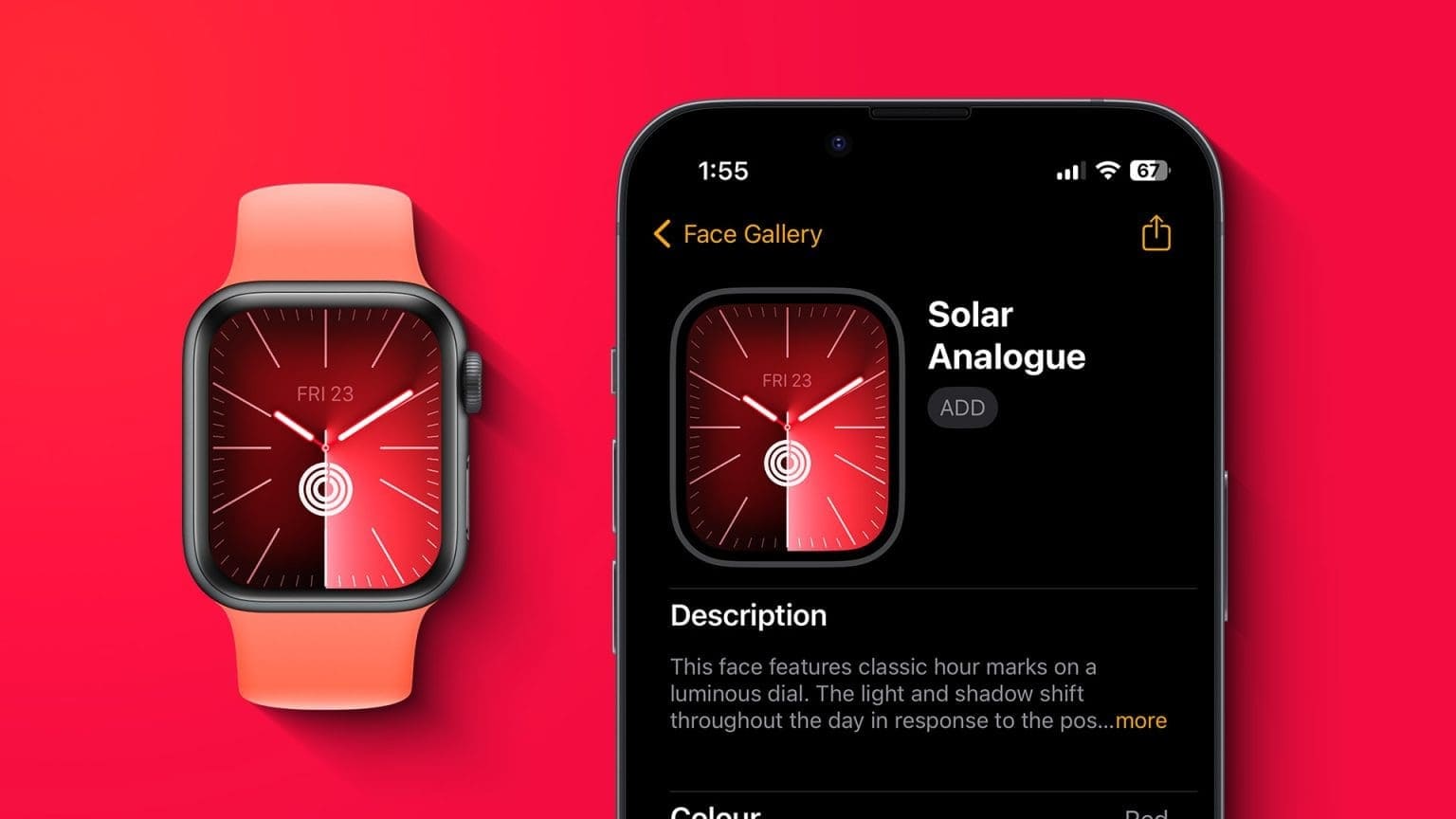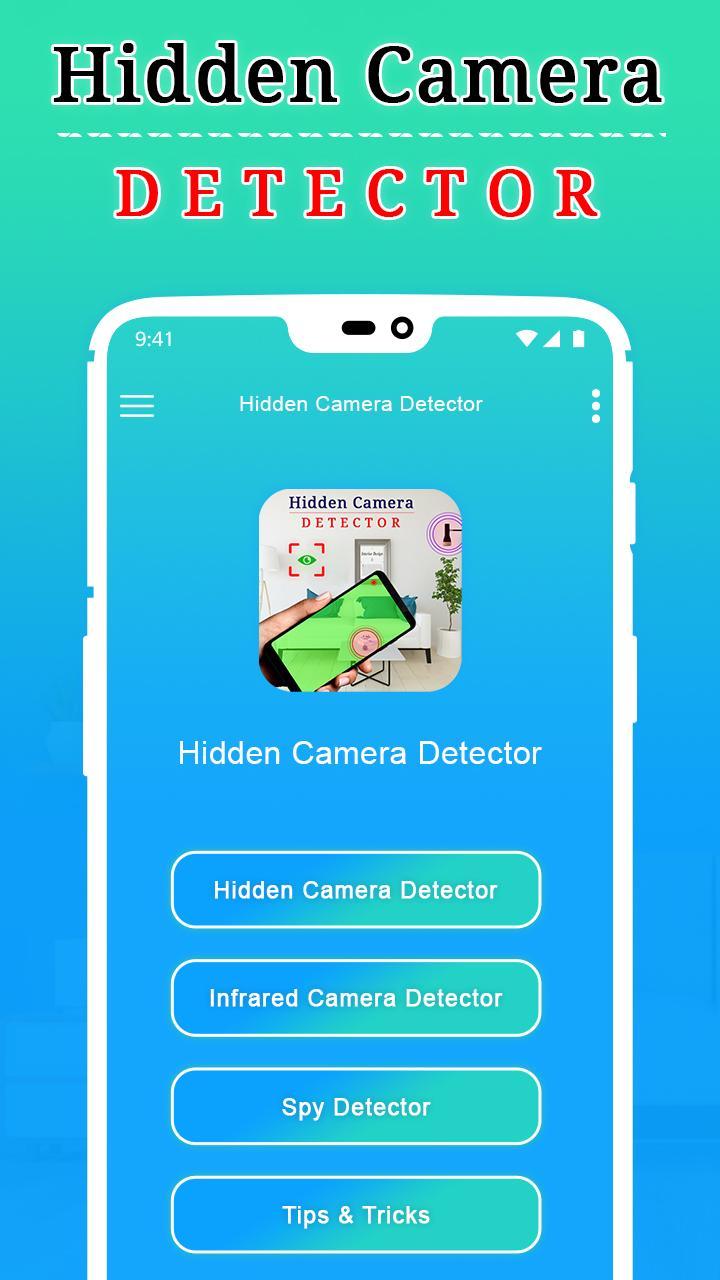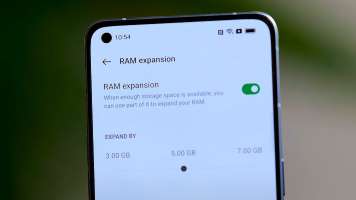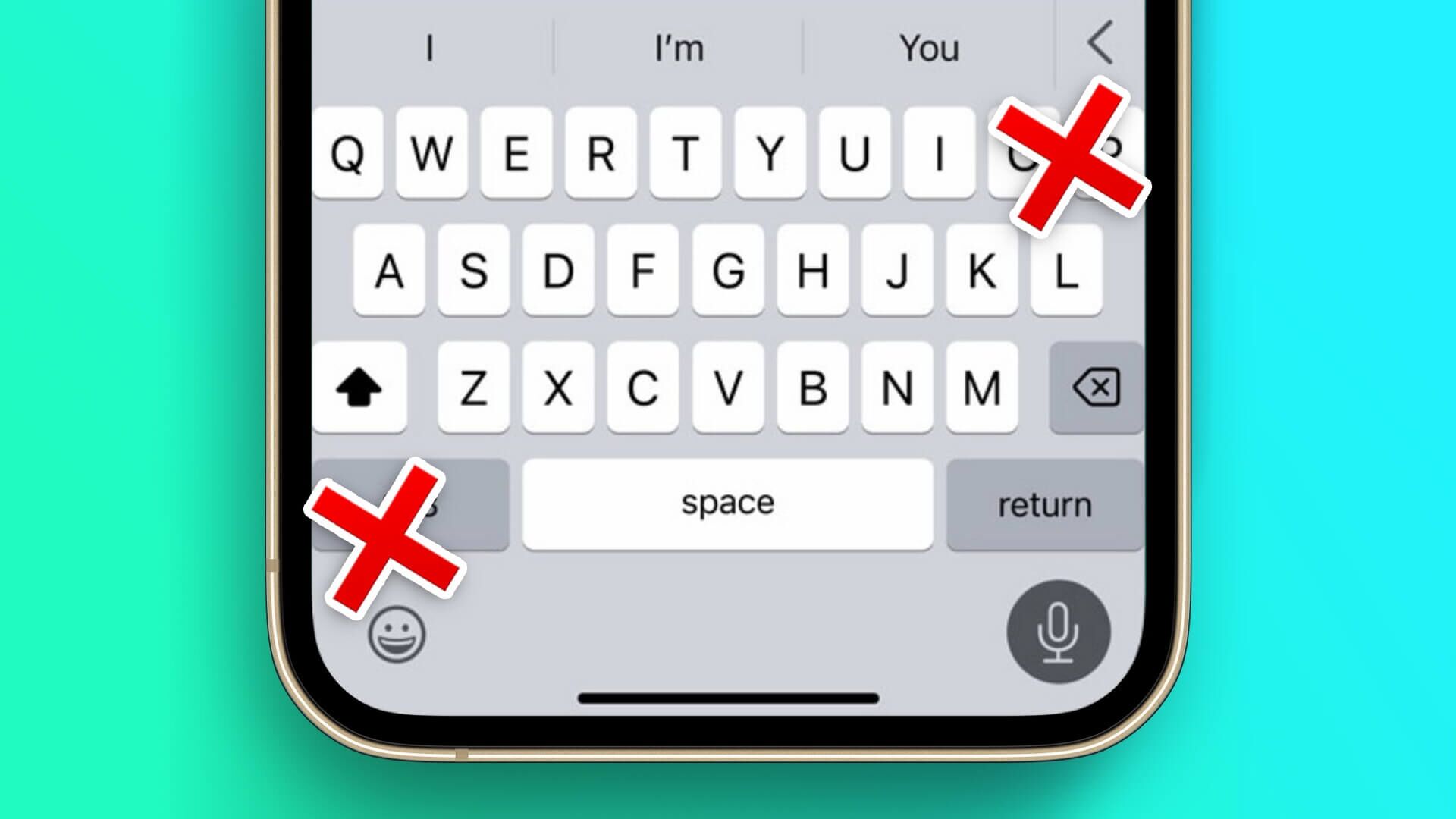WhatsApp продолжает свой волшебный путь в сфере обмена мгновенными сообщениями. Даже в условиях жёсткой конкуренции со стороны Telegram и Signal, принадлежащая Facebook компания сумела впечатлить. С более чем 2 миллиардами пользователейНесмотря на всю популярность WhatsApp, о его надёжности нельзя сказать того же. Мы наблюдали проблемы с серверами WhatsApp, а иногда и Не удаётся загрузить медиафайлы и PDF-файлов. Если у вас возникли те же проблемы, попробуйте эти восемь способов исправить проблему с загрузкой PDF-файлов WhatsApp на iPhone и Android.

В WhatsApp можно отправлять файлы размером до 100 МБ. Этого должно быть достаточно для отправки PDF-файлов другим пользователям в чате. Проблема возникает, когда получатель не может скачать PDF-файл. Давайте исправим эту ошибку.
В списке ниже мы рассмотрим решения как для iPhone, так и для Android. Кроме того, при необходимости мы будем давать полезные советы.
1. Включите мобильные данные для WhatsApp (iPhone)
iOS позволяет пользователям ограничивать использование мобильных данных для определённых приложений через меню настроек. Поэтому, если вы отключите мобильные данные в меню настроек WhatsApp, вы не сможете загрузить PDF-файл. Вот как это изменить.
Шаг 1: Откройте приложение «Настройки» на iPhone.
Шаг 2: Прокрутите вниз до WhatsApp.
Шаг 3: Откройте WhatsApp и включите Мобильные данные в следующем меню.
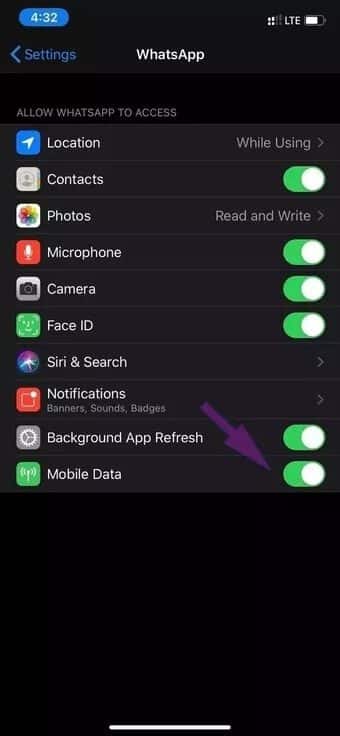
Теперь приложение полностью настроено на использование мобильных данных на iPhone, и вы можете легко загружать PDF-файлы из чата.
2. Предоставьте разрешение на хранение (ANDROID)
WhatsApp требует соответствующего разрешения на доступ к хранилищу вашего устройства для сохранения загруженных файлов и изображений. Если вы откажетесь от разрешения во время настройки или в меню настроек, файл не будет сохранён. Чтобы предоставить разрешение на хранение на Android, выполните следующие действия.
Шаг 1: Выберите WhatsApp на панели приложений или на главном экране Android.
Шаг 2: Нажмите и удерживайте значок WhatsApp, затем выберите кнопку информации.
Шаг 3: Перейдите в Разрешения > Хранилище и выберите опцию Разрешить.
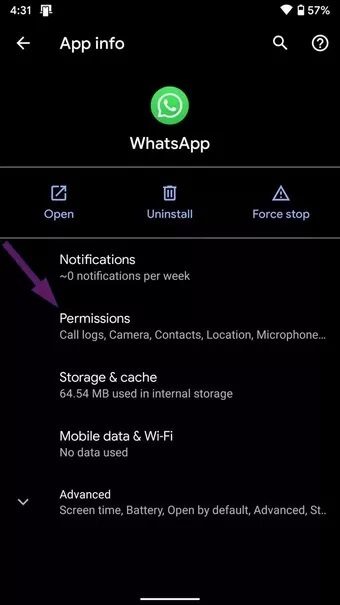
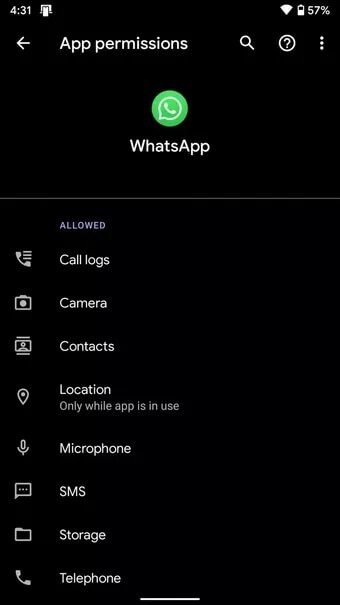
3. Используйте мощную сеть
Через WhatsApp можно отправить файл размером до 100 МБ. Это значительный объём данных, и для загрузки PDF-файлов трёхзначного размера требуется стабильное интернет-соединение.
При загрузке файла убедитесь, что вы находитесь в зоне покрытия сети Wi-Fi. Рекомендуется подключиться к диапазону 5 ГГц, а не 2.4 ГГц.
На iPhone постарайтесь не закрывать диалог во время загрузки файла и не переводите приложение в фоновый режим.
4. Включите фоновое обновление приложений (IPHONE)
Хотя многозадачность на Android может быть немного лучше, в фоновом режиме работает множество приложений, загружающих новые данные. Однако для WhatsApp на Android и iPhone необходимо включить фоновое обновление, чтобы процесс загрузки продолжался в фоновом режиме.
Шаг 1: Откройте приложение «Настройки» на iPhone.
Шаг 2: Прокрутите вниз до WhatsApp и включите опцию «Обновление приложения в фоновом режиме».
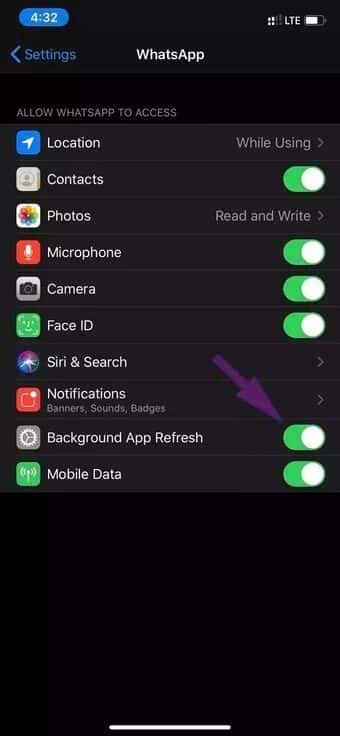
5. Блокировка WhatsApp в режиме многозадачности (Android)
Хотя Android отлично справляется с многозадачностью, некоторые производители Android-телефонов полностью отключают фоновые задачи, чтобы продлить срок службы аккумулятора телефона.
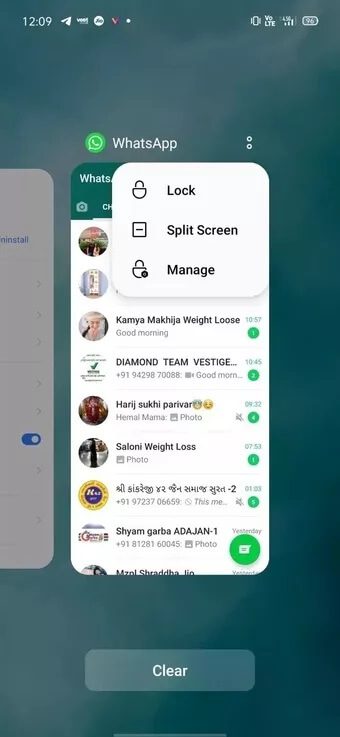
Такое поведение чаще всего наблюдается в китайских версиях, таких как MIUI, Realme UI, Color OS и FunTouch OS. Вы можете открыть меню многозадачности и заблокировать WhatsApp там.
6. Сброс настроек сети (IPHONE)
Если у вас возникли проблемы с подключением к сети на iPhone, вы не сможете загружать PDF-файлы из WhatsApp. Однако Apple добавила возможность сброса сетевых настроек устройства одним касанием. Вот как это сделать.
Откройте настройки iPhone и выберите «Основные» > «Сброс» > «Сбросить настройки сети».
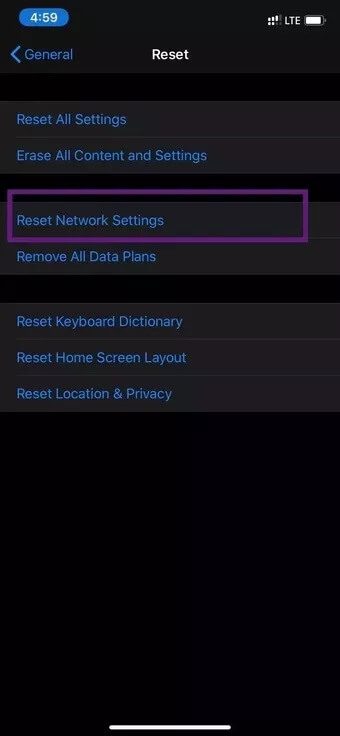
7. Включить автоматическую загрузку файлов
WhatsApp не требует ручного ввода данных для загрузки файлов на ваше устройство. Функция автозагрузки позволяет автоматически загружать PDF-файлы по определённой сети.
На iPhone вы можете открыть WhatsApp > Настройки > Хранилище и данные > Автоматическая загрузка медиафайлов > Документы > и выбрать Wi-Fi и сотовая связь.
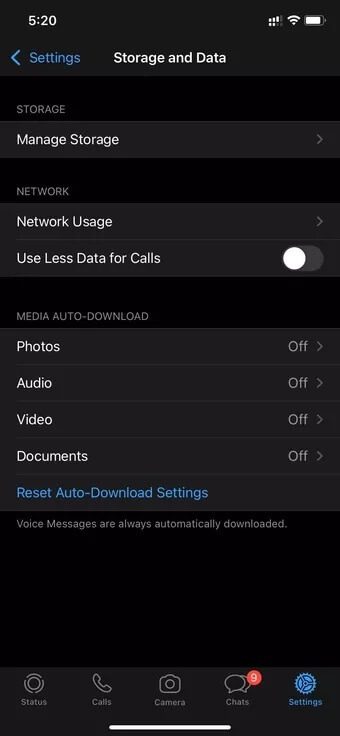
На Android перейдите в WhatsApp > Настройки > Хранилище и данные > Автоматическая загрузка медиафайлов и выберите «Документы» при использовании мобильных данных и Wi-Fi.
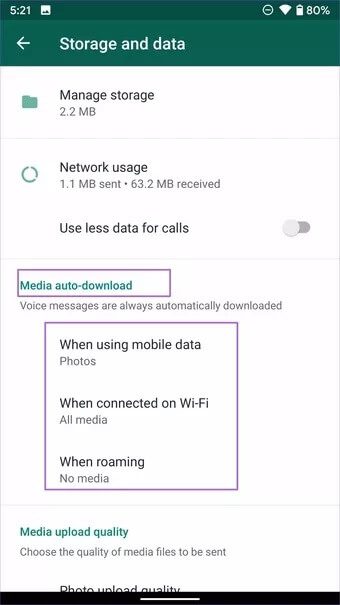
8. Обновите WhatsApp
WhatsApp регулярно выпускает обновления для повышения надёжности приложения. Если вы используете старую версию на iPhone или Android-устройстве, у вас могут возникнуть проблемы с загрузкой PDF-файлов. Решением проблемы, из-за которой WhatsApp не загружает PDF-файлы, может стать загрузка последнего обновления WhatsApp.
Откройте App Store или Google Play Store и загрузите последнюю версию WhatsApp на свой телефон.
Загрузите PDF-файлы в WhatsApp
Иногда вы также можете попросить собеседника повторно отправить файл в WhatsApp, чтобы возобновить процесс загрузки. В большинстве случаев вы сможете решить проблемы с загрузкой PDF-файлов в WhatsApp для Android и iPhone, следуя инструкциям выше. Какой способ помог вам? Расскажите нам об этом в комментариях ниже.